实验02-使用网络模拟器packetTracer
网络设备调试02Packet Tracer使用

Packet Tracer 5.3的使用
什么是实时模式 1、实时模式类似于直接运行程序 2、模拟模式类似于step by step地调试程序
Packet Tracer 5.3的使用
测试HTTP
Packet Tracer 5.3的使用
测试HTTP (续)
首先通过DNS协议解析域名
数次单击next后出现如下界面:
注:creat a desktop icon 的翻译是:共创桌面图标,creat a quick launch icon 的翻译是:创造一个快速启动图标。
Packet Tracer 5.3的安装
选择creat a quick launch icon并单击next后出现如下界面:
Packet Tracer 5.3的安装
再单击install后有如下界面:
Packet Tracer 5.3的安装
再单击finish后出现了如下界面:
就完成了packet
tracer
5.3 模拟器的安装并开始可以运行模拟器了。
Packet Tracer 5.3的使用
packet tracer 5.3汉化后的工作界面如下:
配置显示名称及主机名
Packet Tracer 5.3的使用
配置设备接口IP地址及时钟
Packet Tracer 5.3的使用
配置静态路由
Packet Tracer 5.3的使用
配置主机的网关
Packet Tracer 5.3的使用
配置服务器上DNS服务
Packet Tracer 5.3的使用
注:不建议汉化使用
Packet Tracer 5.3的使用
拖放设备和布置线缆
实验二、Wireshark的使用与PackerTracer的使用

实验二 Wireshark的使用与PackerTracer的使用实验目的:掌握网络协议分析软件Wireshark的常用操作和网络模拟器PackerTracer的常用操作。
实验环境:计算机若干、直通双绞线若干、小型非管理交换机10台。
实验步骤:1、配置对等局域网2、Wireshark的使用(1)启动系统。
点击“Wireshark”图标,将会出现如图1 所示的系统界面。
图1 Wireshark 系统界面其中“俘获(Capture)”和“分析(Analyze)”是Wireshark 中最重要的功能。
(2) 分组俘获。
点击“Capture/Interface”菜单,出现如图2 所示界面。
图2 俘获/接口界面如果该机具有多个接口卡,则需要指定希望在哪块接口卡俘获分组。
点击“Options”,则出现图3 所示的界面。
图3 俘获/接口/选项界面在该界面上方的下拉框中将列出本机发现的所有接口;选择一个所需要的接口;也能够在此改变俘获或显示分组的选项。
此后,在图2 或者图3 界面中,点击“Start(开始)”,Wireshark 开始在指定接口上俘获分组,并显示类似于图4 的界面。
当需要时,可以点击“Capture/Stop” 停止俘获分组,随后可以点击“File/Save”将俘获的分组信息存入踪迹(trace)文件中。
当需要再次俘获分组时,可以点击“Captuer/Start”重新开始俘获分组。
(3) 协议分析。
系统能够对Wireshark 俘获的或打开的踪迹文件中的分组信息(用File/Open 功能)进行分析。
如图4 所示,在上部“俘获分组的列表”窗口中,有编号(No)、时间(Time)、源地址(Source)、目的地址(Destination)、协议(Protocol)、长度(Length)和信息(Info) 等列(栏目),各列下方依次排列着俘获的分组。
中部“所选分组首部的细节信息”窗口给出选中协议数据单元的首部详细内容。
实验二网络仿真软件PacketTracer的使用

实验二网络仿真软件PacketTracer的使用1、实验目的(1)熟悉网络搭建模拟软件packet tracer的安装(2)熟悉软件packet tracer的基本界面和使用(3)实践一个基本的实例2、软件的安装下载好软件,双击运行安装程序,一直点下一步,最后安装成功。
桌面出现快捷方式运行出现本程序,出现下面开始界面(注意:本人使用的是汉化版)(1)最上面的是新建、打开、保存之类。
(2)中间的白框是工作区域,操作就是在这个框里面进行。
(3)框右边是圈划设备,移动设备,删除设备之类的,注意那个信封,如果要查看包的传输路径,主要看它。
(4)左下是搭建TOPO时,可以随意添加的设备。
(5)这里面的线分为直通线、交叉线、级连线、DCE和DTE线等。
连接不同的设备需要选择合适的线,否则通信不正常。
虽然有个AUTO(自动选择线),但是,最好不用这个,软件没有人聪明,比如想连一个HOST和一个ROUTER,选自动,它怎么知道你是CONSLE控制,还是想选路由选路呢?(6)5,右下面,是测试包传输成功与否的查看,或查看包的传输路径。
3、基本实例讲解FILE——OPNE打开下面的界面点击CCNA3.X进入里面的文件这里面的4个文件夹不但给出了TOPP,还提出了需求,然后让你按需求配置,最后还可以给你评分.CCNA1里面的Troubleshooting_TroubleshootSwitched——TroubleshootSwitched.pka然后出现这个界面中间是TOPO文件配好的TOPO(并不是所有的都给了你TOPO),新框框是对你提出了需求。
就是让你把这个不完整的TOPO给配完整。
仔细阅读下框里的英文,有需求,有考察内容,步骤,注意事项等。
(1)连接 2、配IP和MASK 3、Troubleshooting步骤如何配置?点击TOPO里面的设备,R,SW,HOST等,就会有个图形化的图形,这里先点击里面的PC0, 出现Physical 左边出现的是各种模块,你可以往PC上面添加,不同的模块有不同的作用,这有无线设备,网卡等。
实验2CiscoPacketTracer入门(实验详细说明)
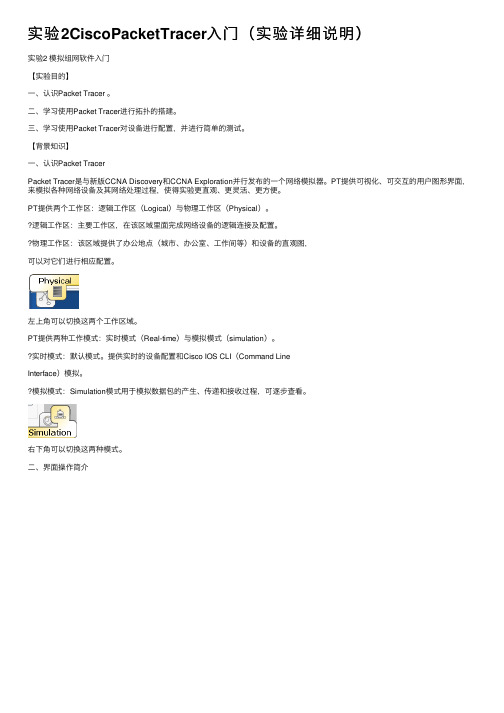
实验2CiscoPacketTracer⼊门(实验详细说明)实验2 模拟组⽹软件⼊门【实验⽬的】⼀、认识Packet Tracer 。
⼆、学习使⽤Packet Tracer进⾏拓扑的搭建。
三、学习使⽤Packet Tracer对设备进⾏配置,并进⾏简单的测试。
【背景知识】⼀、认识Packet TracerPacket Tracer是与新版CCNA Discovery和CCNA Exploration并⾏发布的⼀个⽹络模拟器。
PT提供可视化、可交互的⽤户图形界⾯,来模拟各种⽹络设备及其⽹络处理过程,使得实验更直观、更灵活、更⽅便。
PT提供两个⼯作区:逻辑⼯作区(Logical)与物理⼯作区(Physical)。
逻辑⼯作区:主要⼯作区,在该区域⾥⾯完成⽹络设备的逻辑连接及配置。
物理⼯作区:该区域提供了办公地点(城市、办公室、⼯作间等)和设备的直观图,可以对它们进⾏相应配置。
左上⾓可以切换这两个⼯作区域。
PT提供两种⼯作模式:实时模式(Real-time)与模拟模式(simulation)。
实时模式:默认模式。
提供实时的设备配置和Cisco IOS CLI(Command LineInterface)模拟。
模拟模式:Simulation模式⽤于模拟数据包的产⽣、传递和接收过程,可逐步查看。
右下⾓可以切换这两种模式。
⼆、界⾯操作简介逻辑⼯作区(Logical Workplace)(中间最⼤块的地⽅):显⽰当前的拓扑结构和各个设备的状态。
图例导航区(Symbol Navigation)(左下⾓):切换不同的设备图例。
如单击路由器图标,右边出现所有可选的路由器型号。
从导航区可以拖动某个设备图标到⼯作区。
单击⼯作区中的设备,可以调出该设备的设置界⾯:1. 在Physical标签下可以进⾏设备模块的配置。
默认情况下,设备没有安装任何模块。
我们可以从左边的MODULES列表拖动需要的模块到设备的空插槽中(左下⾓有相应的模块说明)。
计算机网络实验--搭建网络
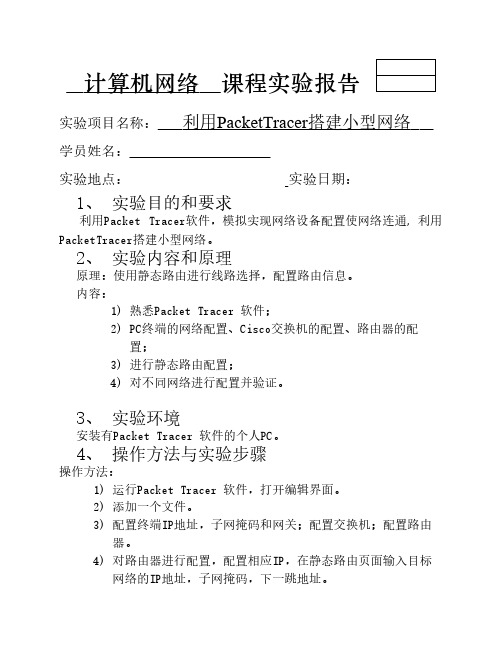
计算机网络课程实验报告实验项目名称:利用PacketTracer搭建小型网络学员姓名:实验地点: 实验日期:1、 实验目的和要求利用Packet Tracer软件,模拟实现网络设备配置使网络连通,利用PacketTracer搭建小型网络。
2、 实验内容和原理原理:使用静态路由进行线路选择,配置路由信息。
内容:1) 熟悉Packet Tracer 软件;2) PC终端的网络配置、Cisco交换机的配置、路由器的配置;3) 进行静态路由配置;4) 对不同网络进行配置并验证。
3、 实验环境安装有Packet Tracer 软件的个人PC。
4、 操作方法与实验步骤操作方法:1) 运行Packet Tracer 软件,打开编辑界面。
2) 添加一个文件。
3) 配置终端IP地址,子网掩码和网关;配置交换机;配置路由器。
4) 对路由器进行配置,配置相应IP,在静态路由页面输入目标网络的IP地址,子网掩码,下一跳地址。
5) 进行通信检查,确保所有主机之间能够通信。
6) 使用任意主机进行检查,发送数据,确认网络连通。
实验步骤:链接网络如图:配置各个主机:在路由器的配置界面,静态路由选项卡中,配置下一跳地址。
进行通信测试。
A,B,C网络之间不可联通。
任意网络均可访问服务器。
链路连通,可以进行通信。
网络配置完毕。
5、 总结与体会从这次的实验中我更深的理解了数据在网络上的传输过程,今后,可以更好的进行网络的分析和理解其它的网络。
同时实验的过程使动手能力、对问题的分析能力以及解决能力都得到了充分的锻炼。
在这次实验中我也遇到了很多问题,这些问题有:1)链路不通,没搞清路由器的配置问题,导致网络不通。
解决方法:通过阅读说明,弄清了路由器的接口说明,将接口调整后,网络问题解决。
2)C网络未与A,B网络断开。
解决方法:经过对网络的分析,进行子网掩码的重新配置,将其更改为255.255.255.255,使数据包只到达服务器。
通过实验,我对静态路由的划分,和子网的划分有了更深的理解,明白了网络层的工作原理,也对整个的网络层次体系有了一定的认识,为我学习之后的课程提供了帮助。
实验二、认识PacketTracer

实验一、认识PacketTracerPacket Tracher介绍●Packet Tracer是Cisco公司针对CCNA认证开发的一个用来设计、配置和故障排除网络的模拟软件。
●Packet Tracer模拟器软件功能强大,操作简单,非常适合网络设备初学者使用。
1、Packet Tracer的基本界面Packet Tracer 5.3以上版本的界面类似下图:其中每部分的简介如下表所示:3、实验任务1:添加设备并连线构建如下图所示网络拓扑。
图中线缆两端有不同颜色的圆点,其含义如下表所示:4、实验任务2:简单的设备配置(1)PC机配置—以PC0配置为例S1)选择PC0,左键单击后,出弹出类似下图的对话框。
S2)选择<配置>选项卡,在弹出的对话框中,分别选择Setting及FastEthernet设置网关及IP地址,如下图所示:S3)类似的为PC1设置网关(192.168.1.254)及IP地址(192.168.1.6,子网掩码255.255.255.0)。
2)路由器配置与PC机的配置类似,选中需要配置的路由器,在弹出的对话框中,选择Config选项卡,分别选中Interface1及Interface2,为其配置IP地址及子网掩码。
假设Interface0与PC0相连,Interface1与交换机相连,则相应的配置要求如下表:注意,默认情况下,路由器的接口状态(Port Status)是关闭的,应将需要使用的接口状态设置为启动状态。
正确配置后,所有的圆点状态应该都变成“闪烁的绿色”。
5、实验任务3:连通性测试1)使用Ping命令测试PC0与PC1的连通性。
选择PC0并单击,在弹出的对话框中,依次选择桌面选项卡及命令提示符选项,如下图所示。
在弹出的窗口中,输入命令Ping 192.168.1.6,应该得到类似下图的效果图,即表明PC0与PC1是连通的。
2) 在simulation模式下跟踪数据包查看数据包的详细信息S1)在Realtime模式下,添加一个从PC0到PC1的简单数据包(Ping命令包)。
使用PacketTracer设计小型网络
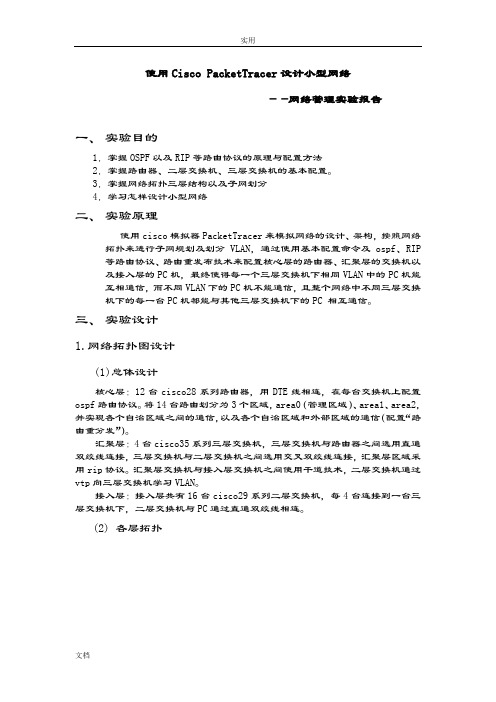
使用Cisco PacketTracer设计小型网络――网络管理实验报告一、实验目的1.掌握OSPF以及RIP等路由协议的原理与配置方法2.掌握路由器、二层交换机、三层交换机的基本配置。
3.掌握网络拓扑三层结构以及子网划分4.学习怎样设计小型网络二、实验原理使用cisco模拟器PacketTracer来模拟网络的设计、架构,按照网络拓扑来进行子网规划及划分VLAN,通过使用基本配置命令及ospf、RIP 等路由协议、路由重发布技术来配置核心层的路由器、汇聚层的交换机以及接入层的PC机,最终使得每一个三层交换机下相同VLAN中的PC机能互相通信,而不同VLAN下的PC机不能通信,且整个网络中不同三层交换机下的每一台PC机都能与其他三层交换机下的PC 相互通信。
三、实验设计1.网络拓扑图设计(1)总体设计核心层:12台cisco28系列路由器,用DTE线相连,在每台交换机上配置ospf路由协议。
将14台路由划分为3个区域,area0(管理区域)、area1、area2,并实现各个自治区域之间的通信,以及各个自治区域和外部区域的通信(配置“路由重分发”)。
汇聚层:4台cisco35系列三层交换机,三层交换机与路由器之间选用直通双绞线连接,三层交换机与二层交换机之间选用交叉双绞线连接,汇聚层区域采用rip协议。
汇聚层交换机与接入层交换机之间使用干道技术,二层交换机通过vtp向三层交换机学习VLAN。
接入层:接入层共有16台cisco29系列二层交换机,每4台连接到一台三层交换机下,二层交换机与PC通过直通双绞线相连。
(2) 各层拓扑图1:核心层路由器拓扑图汇聚层网络用于将分布在不同位置的子网连接到核心层网络,实现路由汇聚的功能。
拓扑图如下:图3汇聚层整体图接入层网络用于将终端用户计算机接入到网络之中,拓补图如下。
接入层局部图2.IP地址规划设计和子网划分按实验要求分配到的A类ip地址为16.0.0.0,按实验要求借位9~18位,本实验中一级子网借14位,则一级子网掩码为255.255.252.0,可用子网数为214=16384,每个子网可用主机数为210-2=1022。
实验2使用网络模拟器packetTracer

实用文档实验报告正文:一、实验名称使用网络模拟器packetTracer二、实验目的:1. 掌握安装和配置网络模拟器PacketTracer的方法;2. 掌握使用PacketTracer模拟网络场景的基本方法,加深对网络环境,网络设备和网络协议交互过程等方面的理解。
三、实验内容和要求1. 安装和配置网络模拟器;2. 熟悉PacketTracer模拟器;3. 观察与IP网络接口的各种网络硬件;4. 进行ping和traceroute。
四、实验环境1)运行 Windows 8.1 操作系统的 PC 一台。
2)下载 CISCO 公司提供的 PacketTracer 版本 5.2.1。
五、操作方法与实验步骤1) 安装网络模拟器安装 CISCO 网络模拟器 PacketTracer 版本 5.2.1。
双击 PacketTracer 安装程序图标,入安装过程。
根据提示进行选择确认,可以顺利安装系统。
2) 使用 PacketTracer 模拟器(1) 启动系统。
点击“Cisco Packet Tracer”图标,将会出现如图 1 所示的系统界面。
图 7 PacketTracer 的主界面菜单栏中包含新建、打开、保存等基本文件操作,其下方是一些常用的快捷操作图标。
工作区则是绘制、配置和调试网络拓扑图的地方。
操作工具位于工作区右边,自上而下有 7个按钮。
这些操作工具的作用分别是:选择(Selected),用于选中配置的设备;移动(MoveLayout),用于改变拓扑布局;放置标签(Place Note),用于给网络设备添加说明;删除(Delete),用于去除拓扑图中的元素,如设备、标签等;检查(Inspect),用于查询网络设备的选路表、MAC 表、ARP 表等;增加简单的 PDU(Add Simple PDU),用于增加 IP 报文等简单操作;增加复杂的 PDU(Add Complex PDU),可以在设置 IP 报文后再设置 TTL 值等操作。
计算机网络实验报告---Packet Tracer 软件模拟

计算机网络实验报告开课实验室:计算中心 2021 年 1 月 9 日一、实验目的(1)熟悉Packet Tracer 软件;(2)了解用集线器、交换机及路由器等互联设备联网的方法;(3)掌握局域网的基本知识。
(4)掌握虚拟局域网的基本知识。
二、实验内容(1)解压Packet Tracer,安装软件;(2)跟着老师学习Packet Tracer使用;(3)逐步完成以下任务。
任务一:熟悉Packet Tracer使用,完成下列连接:(1)用软件画出计算机、服务器、打印机、集线器、交换机、网桥、路由器;(2)将2台电脑用五类缆连接;(3)将2台集线器连接;(4)将2台交换机连接;(5)将2台路由器连接;(6)将电脑与集线器连接;(7)将电脑与交换机连接;(8)将电脑与路由器连接;(9)将交换机与集线器连接;(10)将路由器与交换机连接。
(注意是直连线还是交叉线)任务一(附加):给交换机和计算机添加光纤端口,然后用光纤连接交换机和计算机。
(注意换模块前需要关闭电源,换好后再接通电源)任务二:一、集线器组建的网络二、用集线器和交换机组建网三、用交换机组建网络四、用路由器连接不同的网络五:子网划分任务三:一、配置最基本的Vlan二、二、配置无线网三、任务说明:某企业设计一部和设计二部,分别在两层楼,现在要成立两个开发小组,请用VLAN 技术实现并调试。
四(选做)、思考:如何将不同局域网的虚拟LAN联通?由于虚拟局域网在不同的网络中,所以要联通,需要路由器或者第三层交换机。
任务四:一个典型的局域网(2层结构)已知某公司三个部门,网络中心和其相距600米,市场部要求配备一个无线接入点,公司可以接入Internet。
任务五:某公司有4栋办公楼,其中A楼为研发大楼、B楼为客服中心、C楼为管理楼,D楼为信息中心,中心机房设在信息中心,4栋楼之间楼距大约为300米,大楼内部各层之间距离均小于100米,要求信息中心配备服务器和数据库若干(每个部门的计算机画出3个示意即可。
基于Packet Tracer的计算机网络实验设计

基于Packet Tracer的计算机网络实验设计一、实验目的本实验通过使用Cisco Packet Tracer网络模拟软件,设计并实现不同类型的计算机网络实验,目的是帮助学习者加深对计算机网络原理和技术的理解,提高网络模拟和调试的能力,培养网络设计和故障排除的技能。
二、实验内容1. 实验一:局域网设计与配置通过使用Packet Tracer软件,设计并配置一个简单的局域网,包括交换机、路由器、PC等设备,学习基本的网络设备配置和交换机端口的配置方法,理解VLAN和子网的概念,了解数据包的转发和交换过程。
2. 实验二:跨网段通信与路由配置在实验一的基础上,将多个局域网连接起来,通过路由器实现跨网段通信。
学习路由器的配置和路由表的设置方法,掌握不同子网之间的通信原理,实现不同子网之间的数据传输。
3. 实验三:网络安全与ACL配置学习如何使用ACL(访问控制列表)来保护网络安全,了解ACL的基本概念和配置方法,通过实验模拟网络攻击和防御的过程,加深对网络安全的理解。
4. 实验四:静态路由配置学习如何配置和管理静态路由,了解静态路由的工作原理和配置方法,实现不同网络之间的路由通信,加深对路由表和路由选择算法的理解。
5. 实验五:动态路由协议配置学习不同的动态路由协议(如RIP、OSPF、EIGRP)的配置和工作原理,了解动态路由协议之间的区别和选择原则,实现动态路由的自我学习和自我调整。
6. 实验六:网络虚拟化与VLAN配置学习如何使用VLAN技术实现网络虚拟化,在一个物理网络中实现多个逻辑网络的隔离和划分,了解不同VLAN之间的通信和隔离原理,实现VLAN的配置和管理。
7. 实验七:无线网络配置学习如何配置和管理无线网络,包括无线AP(接入点)、无线客户端、无线安全和加密等技术,了解无线网络的工作原理和配置方法,实现无线网络的配置和调试。
8. 实验八:故障排除与网络监控通过模拟网络中常见的故障场景,学习如何进行故障排除和网络监控,掌握网络故障排查的方法和技巧,提高网络维护和调试的能力。
实验2 Packet Tracer软件的使用

计算机网络(本科)实验报告实验名称:实验2 Packet Tracer软件的使用院系:计算机科学技术学院班级: 12-2班学生姓名:学号:合作者姓名:无指导教师:教师评阅结果:教师评语:实验日期 2014 年3 月28 日一、实验目的1、熟悉Packet Tracer软件的界面和基本用法。
2、学习Packet中的各种设备的连接和配置方法。
3、通过实例掌握利用Packet Tracer完成一个网络配置的过程。
二、实验器材PC机、Packet Tracer软件一套三、实验步骤1、安装Packet Tracer软件。
2、请根据相关资料建立如下的网络拓扑环境。
网络环境配置要求如下:(1)在图形界面下为每台PC机配置IP地址为192.168.班级号.班级序号~192.168.班级号.班级序号+4(如你是2班3号同学,则IP:192.168.2.3~192.168.2.8),子网掩码为255.255.255.0,网关为192.168.班级号.254。
(2)交换机0的Console口连接参数如下:波特率9600,数据位8,奇偶位无,停止位1,流控NONE,请截图记录PC4的串口连接时的配置情况(3)在计算机的命令状态CLI下,使用Ipconfig命令分别显示PC0~PC5的TCP/IP配置信息。
请截图(4)在CLI状态下,用Ipconfig命令为每台PC机重新配置IP地址为:192.168.12x.班级序号~192.168.12x.班级序号+4,这里x=2或3,是你的班级号,子网掩码和网关地址不变。
请在下面写出配置命令ipconfig。
(5)在计算机CLI状态下,用Ping命令验证5台计算机之间的连通性,请记录结果(截图)3、搭建如下实验拓扑环境网络环境配置如下:(1)将PC-PT主机1与交换机0之间的直连线换成交叉线,截图显示拓扑的状态。
(2)在GUI下分别为每台PC机配置IP地址为172.16.1.2~172.16.1.5,子网掩码为255.255.0.0,网关地址为172.16.1.254。
网络互联packettracer模拟实验报告

网络互联 packet tracer 模拟实验报告网络互联 Packet Tracer 模拟实验报告一、实验概述本次实验旨在通过 Packet Tracer 模拟软件,模拟网络互联的过程,以增强对网络设备、网络协议和网络拓扑的理解。
实验包括构建网络拓扑、配置网络设备、实现网络互联等步骤。
二、实验环境1.实验设备:•路由器 2 台(Router1、Router2)•交换机 1 台(Switch1)•PC 机 3 台(PC1、PC2、PC3)•网络电缆若干2.实验软件:Packet Tracer三、实验步骤与记录1.构建网络拓扑在 Packet Tracer 中,我们根据预设的拓扑图构建网络。
具体来说,我们放置了两台路由器(Router1、Router2)和一台交换机(Switch1),以及三台 PC 机(PC1、PC2、PC3)。
然后用网络电缆将它们连接起来。
具体连接方式如下:•PC1 和 PC2 连接到 Switch1 的接口 1 和接口 2,形成一个局域网•Router1 的接口 1 连接到 Switch1 的接口 3,形成一个广域网连接•Router2 的接口 1 连接到 Router1 的接口 2,形成另一个广域网连接2.配置网络设备在构建完网络拓扑后,我们需要对网络设备进行配置。
具体配置如下:•对 Switch1 进行配置,设置其 IP 地址为 192.168.1.1,并启用其所有接口•对 Router1 进行配置,设置其 IP 地址为 192.168.0.1,并启用其接口 1 和接口 2,设置接口 1 的 IP 地址为 192.168.0.254,设置接口 2 的 IP 地址为 192.168.1.254•对 Router2 进行配置,设置其 IP 地址为 192.168.0.2,并启用其接口 1 和接口 2,设置接口 1 的 IP 地址为 192.168.0.254,设置接口 2 的 IP 地址为 192.168.3.2543.网络互联测试配置完成后,我们可以通过 Ping 命令测试网络互联是否成功。
2使用网络模拟器Packettracer

2、使用网络模拟器Packettracer一、实验名称使用网络模拟器Packettracer二、实验目的(1)掌握安装和配置网络模拟器软件Packettracer的方法(2)掌握使用PacketTracer模拟网络场景的基本方法,加深对网络环境、网络设备和网络协议交互过程的理解。
三、实验内容和要求(1)安装和配置网络模拟器;(2)熟悉PacketTracer模拟器;(3)观察与IP网络接口的各种网络硬件;(4)进行ping和tracerroute实验(5)四、实验环境四、操作方法与实验步骤五、1)、安装网络模拟器:安装CISCO网络模拟器Packettracer,双击Packettracer安装程序图标,进行安装,根据提示进行选择确认,可以顺利安装系统。
步骤截图就不给出了,因为在实验之前就已经安装过了。
2)、使用Packettracer模拟器:对于其使用的掌握可以去阅读老师给的资料“Packettracer5.0全攻略上、下“。
3)、观察与IP网络接口的各种网络硬件进行(1)、从Packettracer中打开路由器2620XM的物理设备视图,界面如下点击对NM-1FE-FX的界面左下角出现对其的描述:应该是提供了一个10/100Mbps的以太网接口,而且是要用光纤连接才能使用的接口(不知道翻译的对不对)将其拖入设备,可以观察到面板硬件接口的情况如下:自行测试该模块的适用使用场合:对于两台路由器我用除光纤以外的先连接添加的两个端口会出现下面的错误提示然后我再用光纤连接它们,发现可以连通,这就验证了NM-1FE-FXde适用的场合:点击对NM-1FE-TX界面左下角出现对其的描述(备注:拖入设备的过程都和NM-1FE-FX一样之后的模块就都省去拖入那个步骤了):应该是提供了一个10/100Mbps的以太网接口,而且是要用交叉铜线才能使用的接口(不知道翻译的对不对)自行测试该模块的适用使用场合:对于两台路由器我用除交叉铜线可以连通其他都不能连通,可以看出NM-1FE-TX的适用场合。
网路设备模拟器Packet_Tracer使用教程2

网路设备模拟器Packet Tracer实验实验一网络连接线的制作首先,我们将学习如何制作直通线和交叉线,并用做线连通性测试仪测试线路是否可以正常工作。
然后,再学习如何利用做好的缆线将两台工作站连接起来。
正常工作。
然后,再学习如何利用做好的缆线将两台工作站连接起来。
工具 / 准备:无遮蔽式双绞缆线若干米;(1)Cat5 无遮蔽式双绞缆线若干米;接头(水晶头)若干个;(2)RJ-45 接头(水晶头)若干个;压线工具(以便将 RJ-45 接头接到缆线末端);(3)RJ-45 压线工具(以便将(4) 测试仪(可以测试直通或交叉缆线是否能正常工作);剪线器。
(5)剪线器。
步骤 1- 做线说明根据本实验要求我们需要制作符合直通线和交叉线标准的两种缆线。
下面介绍有关的做线信息。
线信息。
我们先来了解以下有关水晶头的信息(图 1):我们先来了解以下有关水晶头的信息(图水晶头带金属片的一面图图1 水晶头带金属片的一面图将有弹片的一面朝下,带金属片的一面朝上,带金属片的一面朝上,线头的插孔朝向如果用左手握住水晶头,将有弹片的一面朝下,右手一侧时,可以看到接头中的 8 个引脚。
为了叙述方便,我们对引脚进行编号,如下图右手一侧时,可以看到接头中的2 所示。
所示。
图 2 水晶头引脚分布图水晶头引脚分布图从工作站连接到集线器/交换器和从连接面板到集线器/交换器需要使用直通线,直通线的两端都符合的两端都符合 T568-B 或 T568-A 标准,目前国内使用的直通线大多采用目前国内使用的直通线大多采用 T568-B 标准(图(图 3)。
图 3 直通线做线示意图直通线做线示意图T568-A 标准的线头排列顺序为绿白、绿、橙白、蓝、蓝白、橙、棕白、棕。
T568-B 标 准的线头排列顺序为橙白、橙、绿白、蓝、蓝白、绿、棕白、棕。
准的线头排列顺序为橙白、橙、绿白、蓝、蓝白、绿、棕白、棕。
从工作站连接到工作站则需要使用交叉线,从工作站连接到工作站则需要使用交叉线,交叉线的一端符合交叉线的一端符合T568-B 标准,另一端符另一端符 合T568-A 标准(图标准(图 4)。
网络传输演示实验报告(3篇)

第1篇一、实验目的1. 理解网络传输的基本原理和过程。
2. 掌握网络数据包的发送、接收和转发过程。
3. 熟悉不同网络设备在数据传输中的作用。
4. 学习使用网络测试工具对网络性能进行评估。
二、实验环境1. 操作系统:Windows 102. 网络设备:两台PC机、交换机、路由器、网线3. 网络平台:局域网4. 实验软件:Packet Tracer 7.3.1三、实验步骤1. 网络拓扑搭建:- 使用Packet Tracer模拟器搭建实验网络拓扑,包括两台PC机、交换机、路由器等网络设备。
- 配置网络设备的IP地址和子网掩码,确保设备之间可以相互通信。
2. 数据包发送与接收:- 在PC1上使用ping命令发送数据包到PC2,观察数据包的发送和接收过程。
- 分析数据包在网络中的传输路径,了解数据包经过交换机和路由器的转发过程。
3. 交换机学习与转发:- 观察交换机的MAC地址表,了解交换机如何学习并存储端口与MAC地址的映射关系。
- 通过改变PC1和PC2的MAC地址,观察交换机MAC地址表的变化,理解交换机如何更新MAC地址表。
4. 路由器转发:- 观察路由器的路由表,了解路由器如何根据目的IP地址选择合适的出口接口进行数据包转发。
- 通过修改路由器的静态路由,观察数据包在不同路径上的转发过程。
5. 网络性能测试:- 使用网络测试工具(如Iperf)测试网络带宽和延迟。
- 分析测试结果,了解网络性能的影响因素。
6. 故障排除:- 故意断开网络设备之间的连接,观察网络通信受到影响的情况。
- 使用网络诊断工具(如Wireshark)分析网络故障原因,并尝试解决故障。
四、实验结果与分析1. 数据包发送与接收:- 通过ping命令成功发送和接收数据包,验证了网络设备的连通性。
- 数据包在网络中经过交换机和路由器的转发,实现了跨网段通信。
2. 交换机学习与转发:- 交换机通过学习MAC地址表,实现了端口与MAC地址的映射,从而正确转发数据包。
计算机网络实验2使用网络模拟器

广州XX学院计算机网络实验报告
专业班级计科181 实验日期
姓名李学号2018189
实验名称实验2-使用网络模拟器指导教师沈明
一. 实验目的
1.熟悉网络模拟器PacketTracer的操作环境与方法。
2.掌握网络模拟器PT中各种网络设备的连接和使用方法。
3.了解路由器和交换机的工作原理, 掌握组建局域网的方法和初步配置。
二. 实验环境
计算机和网络模拟器PacketTracer。
三. 实验步骤
1. 熟悉Packet Tracer操作界面
在PT中,从设备工具栏内选择要添加设备类型,如:交换机、路由器、计算机以及连接线等。
掌握了每一种连接线用于连接不同的设备和方式,例如:用直通线连接PC机与交换机。
2. 在网络模拟器PT中,组建一个小型局域网。
参照图1所示的网络拓扑图选择所需的PC机、交换机,使用直通线连接它们,并组网。
组建好的网络拓扑图如下图所示:
(1)为每台PC机配置IP地址、网络掩码和默认网关。
这里的交换机各端口分别连接PC机,不需要配置。
(2)用直通线将交换机与路由器的两个端口连接,并启动路由器端口,再配置这两个端口的IP地址和网络掩码。
(4)测试网络各台PC机之间是否能够通信,并记录在下表中。
思考:为何通或
不通?
(5)思考题:如果将各PC机IP地址设置成与路由器接口不同子网的IP地址,各PC机之间能否互通?
答:不能连通。
四. 实验小结
1,明白了连接同一台交换机的PC机不一定能连通,必须还要配置IP地址。
- 1、下载文档前请自行甄别文档内容的完整性,平台不提供额外的编辑、内容补充、找答案等附加服务。
- 2、"仅部分预览"的文档,不可在线预览部分如存在完整性等问题,可反馈申请退款(可完整预览的文档不适用该条件!)。
- 3、如文档侵犯您的权益,请联系客服反馈,我们会尽快为您处理(人工客服工作时间:9:00-18:30)。
南华大学计算机学院
实验报告
课程名称计算机网络原理
姓名
学号
专业软件工程
班级
日期 2019年4月11日
南华大学
一、实验名称使用网络模拟器packetTracer
二、实验目的:
1. 掌握安装和配置网络模拟器PacketTracer的方法;
2. 掌握使用PacketTracer模拟网络场景的基本方法,加深对网络环境,网络设备和网络协议交互过
程等方面的理解。
三、实验内容和要求
1. 安装和配置网络模拟器;
2. 熟悉PacketTracer模拟器;
3. 观察与IP网络接口的各种网络硬件;
4. 使用ping命令进行网络连通性测试。
四、实验环境
1.操作系统:Win10
2.网络平台:以太网
3.IP地址:IPv4:172.27.100.212
五、操作方法与实验步骤
1.配置主机ip地址
2.配置路由器主机名
3.配置路由器接口的ip地址
六、实验数据记录和结果分析
1.测试
1)链接主机与路由器
2)ping测试
2.配置路由器主机名、接口ip地址、工作时间、接口描述信息
七、实验体会、质疑和建议
在本次实验中,我对Packet Tracer的各种网络硬件都有了初步的了解,通过连接小型网络,配置ip地址,以及使用命令行配置路由器、ping命令进行网络连通性测试,我掌握了使用PacketTracer模拟网络场景的基本方法,加深了对网络环境、网络设备和网络协议交互过程等方面的理解。
